Telekom Glasfaseranschluss mit UniFi Dream Machine SE

Glasfaseranschluss
Beim Wechsel von VDSL zu Glasfaser stellt sich die Frage, mit welcher Hardware man den neuen Anschluss betreiben will. Wechselt man z. B. von einer Fritz!Box für VDSL auf eine Fritz!Box mit Glasfaser, ist dies am einfachsten. Möchte man aber hierbei auf professionellere Geräte wechseln, sind einige Dinge zu beachten. Ich habe mich aufgrund bereits bestehender Infrastruktur mit Switch und Access Points von Ubiquiti für eine UniFi Dream Machine SE (UDM-SE) entschieden und diese für einen Telekom-Glasfaseranschluss eingerichtet.
Glasfasermodem
 Die UDM-SE hat zwei SFP+ Buchsen, von denen eine für den WAN-Anschluss
vorgesehen ist. In diesen kann man ein ZyXEL PMG3000-D20B Gigabit GPON SFP-Modul stecken, das die
Telekom als
Die UDM-SE hat zwei SFP+ Buchsen, von denen eine für den WAN-Anschluss
vorgesehen ist. In diesen kann man ein ZyXEL PMG3000-D20B Gigabit GPON SFP-Modul stecken, das die
Telekom als ![]() Digitalisierungsbox Glasfaser Modem
verkauft. Dieses Modul verbindet man mit einem
Digitalisierungsbox Glasfaser Modem
verkauft. Dieses Modul verbindet man mit einem ![]() Simplex LC/APC zu SC/APC Glasfaserkabel
mit der Glasfaser-Anschlussdose. Handelt es sich um einen neuen Anschluss, an dem noch kein anderer
Glasfaserrouter hing, kann man dem von der Telekom per E-Mail zugesandten Einrichtungsprozess
folgen, in dessen Verlauf man die Seriennummer des ZyXEL Moduls eingeben muss. Als Router wählt
man z. B. ein Glasfasermodem Smart 2 (für das die Telekom das Glasfasermodem eigentlich
als Zubehör verkauft). Hiermit wird es freigeschaltet. Hing am Anschluss bereits ein anderer
Glasfaserrouter, muss man beim Kundenservice anrufen und entweder die Seriennummer eintragen oder
den Anschluss zurücksetzen lassen.
Simplex LC/APC zu SC/APC Glasfaserkabel
mit der Glasfaser-Anschlussdose. Handelt es sich um einen neuen Anschluss, an dem noch kein anderer
Glasfaserrouter hing, kann man dem von der Telekom per E-Mail zugesandten Einrichtungsprozess
folgen, in dessen Verlauf man die Seriennummer des ZyXEL Moduls eingeben muss. Als Router wählt
man z. B. ein Glasfasermodem Smart 2 (für das die Telekom das Glasfasermodem eigentlich
als Zubehör verkauft). Hiermit wird es freigeschaltet. Hing am Anschluss bereits ein anderer
Glasfaserrouter, muss man beim Kundenservice anrufen und entweder die Seriennummer eintragen oder
den Anschluss zurücksetzen lassen.
Dream Machine SE
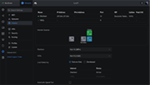
 In der UDM-SE geht man in den Bereich Network ▸ Settings ▸ Internet. Dort habe ich als erstes Port
10 definiert, an dem das Glasfasermodem hängt. Oben auf dem Bildschirm dann auf den Namen
dieses Anschlusses klicken. Im sich nun öffnenden Fenster den Anschluss am besten in Glasfaser
umbenennen. Nachdem man Advanced auf Manual umgeschaltet hat, die VLAN ID auf 7 einstellen. Dann als
IPv4Connection PPPoE wählen und im Brief der Telekom Anschlusskennung, Zugangsnummer,
Mitbenutzernummer und persönliches Kennwort finden. Im Feld Username dann hintereinander ohne
Leerzeichen die AnschlusskennungZugangsnummerMitbenutzername@t-online.de eingeben. Als Password das
Persönliche Kennwort eingeben. Danach sollte sich das Glasfasermodem verbinden und eine
IP-Adresse erhalten und der Status auf Active wechseln.
In der UDM-SE geht man in den Bereich Network ▸ Settings ▸ Internet. Dort habe ich als erstes Port
10 definiert, an dem das Glasfasermodem hängt. Oben auf dem Bildschirm dann auf den Namen
dieses Anschlusses klicken. Im sich nun öffnenden Fenster den Anschluss am besten in Glasfaser
umbenennen. Nachdem man Advanced auf Manual umgeschaltet hat, die VLAN ID auf 7 einstellen. Dann als
IPv4Connection PPPoE wählen und im Brief der Telekom Anschlusskennung, Zugangsnummer,
Mitbenutzernummer und persönliches Kennwort finden. Im Feld Username dann hintereinander ohne
Leerzeichen die AnschlusskennungZugangsnummerMitbenutzername@t-online.de eingeben. Als Password das
Persönliche Kennwort eingeben. Danach sollte sich das Glasfasermodem verbinden und eine
IP-Adresse erhalten und der Status auf Active wechseln.
DynDNS
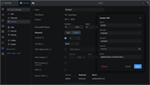 Wenn man die UDM-SE aus dem Internet trotz dynamischer IP-Adresse erreichen möchte,
benötigt man den DynDNS Dienst eines Anbieters. Der Zugang wird dann in der UDM-SE konfiguriert
unter Network ▸ Settings ▸ Internet ▸ Glasfaser ▸ Dynamic DNS wie im Bild zu sehen. Die Werte
hängen hierbei vom gewählten DynDNS Anbieter ab.
Wenn man die UDM-SE aus dem Internet trotz dynamischer IP-Adresse erreichen möchte,
benötigt man den DynDNS Dienst eines Anbieters. Der Zugang wird dann in der UDM-SE konfiguriert
unter Network ▸ Settings ▸ Internet ▸ Glasfaser ▸ Dynamic DNS wie im Bild zu sehen. Die Werte
hängen hierbei vom gewählten DynDNS Anbieter ab.
Wenn der Zugriff auf die UDM-SE nicht über den DynDNS Dienst funktioniert, kann man sich die Logfiles des Anbieters ansehen und die der UDM-SE. Hierfür loggt man sich an der UDM-SE per SSH ein und gibt den Befehl grep "inadyn" /var/log/messages ins Terminal ein. Im Idealfall steht hier Update forced for alias hostname.dyndnsanbieter.com, new IP# 123.456.789.100.
VPN
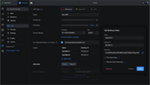 Möchte man auf das heimische Netzwerk aus der Ferne zugreifen, benötigt man eine VPN-Verbindung. Hierfür kann man WireGuard nutzen. In der UDM-SE richtet
man den VPN-Zugang ein unter Network ▸ Settings ▸ VPN ▸ VPN Server wie im Bild zu sehen. Die
Konfigurationsdatei für den jeweiligen Client speichert man ab und importiert sie auf diesem.
Auf ein iPhone oder iPad kann man die Datei z. B. per AirDrop kopieren und dort mit WireGuard
öffnen. Damit wird die VPN-Konfiguration importiert und die Verbindung angelegt. Auf einem Mac
importiert man die Konfigurationsdatei in WireGuard mit dem Menüpunkt Tunnel aus Datei
importieren....
Möchte man auf das heimische Netzwerk aus der Ferne zugreifen, benötigt man eine VPN-Verbindung. Hierfür kann man WireGuard nutzen. In der UDM-SE richtet
man den VPN-Zugang ein unter Network ▸ Settings ▸ VPN ▸ VPN Server wie im Bild zu sehen. Die
Konfigurationsdatei für den jeweiligen Client speichert man ab und importiert sie auf diesem.
Auf ein iPhone oder iPad kann man die Datei z. B. per AirDrop kopieren und dort mit WireGuard
öffnen. Damit wird die VPN-Konfiguration importiert und die Verbindung angelegt. Auf einem Mac
importiert man die Konfigurationsdatei in WireGuard mit dem Menüpunkt Tunnel aus Datei
importieren....
Telefon
Bisher hatte ich meine Telefone zu Hause an der Fritz!Box angemeldet.
Neben DECT kamen hierbei auch VoWiFi
Geräte zum Einsatz. UniFi bietet mit UniFi Talk eine Telefonanlage für IP-Telefone
an. Wie ich diese eingerichtet habe und damit am Telekom SIP-Anschluss
meine vorhandenen VoWiFi nutze, habe ich ![]() hier beschrieben.
hier beschrieben.


